Jak importować i scalać kalendarze w Outlooku?
Jest to łatwe do wyświetlać wiele kalendarzy w trybie nakładki w programie Outlook. Ale jak połączyć te kalendarze w jeden? A co, jeśli zaimportujesz inne kalendarze do programu Microsoft Outlook i scalisz je z oryginalnym w programie Microsoft Outlook? W tym artykule szczegółowo je omówimy.
Scal kalendarze, które znajdują się w programie Microsoft Outlook
Zaimportuj kalendarze i połącz je z oryginalnymi w Outlooku
Ze względu na łatwe zrozumienie wszystkich spotkań oznaczę w oryginalnym kalendarzu zieloną kategorią (Kalendarz) i oznacz wszystkie spotkania czerwoną kategorią w kalendarzu (Ta-Kelly), które zostaną scalone.

 Scal kalendarze, które znajdują się w programie Microsoft Outlook
Scal kalendarze, które znajdują się w programie Microsoft Outlook
Ta część przeprowadzi Cię przez proces scalania kalendarzy, które są już w programie Microsoft Outlook.
Krok 1: Przejdź do widoku kalendarza, klikając plik Kalendarz w okienku nawigacji.
Krok 2: Zmień tryb widoku:
- W programie Outlook 2010/2013/2016 kliknij plik Zmień widok > Lista na Zobacz i wysłuchaj patka.
- W programie Outlook 2007 kliknij plik Zobacz i wysłuchaj > Aktualny widok > Wszystkie terminy.

Krok 3: Kliknij Kalendarz Ta-Kelly Nawigacja okienku, a następnie zaznacz wszystkie zawarte w nim terminy.
Uwaga:
1. Możesz wybrać wszystkie terminy naciskając Ctrl klucz i A jednocześnie.
2. Możesz wybrać wszystkie terminy, przytrzymując Shift i klikając pierwsze i ostatnie spotkanie.
Krok 4: Kliknij prawym przyciskiem myszy wybrane spotkania i kliknij Skopiuj w menu po kliknięciu prawym przyciskiem myszy.

Krok 5: Przejdź do oryginału Kalendarz klikając Kalendarz Nawigacja szkło. A następnie wklej skopiowane spotkania do niego, naciskając Ctrl klucz i V jednocześnie.

Krok 6: Przejdź do trybu widoku Kalendarza:
- W programie Outlook 2010/2013/2016 kliknij plik Zmień widok > Kalendarz na Zobacz i wysłuchaj patka.
- W programie Outlook 2007 kliknij plik Zobacz i wysłuchaj > Aktualny widok > Kalendarz.
Następnie kalendarz Ta-Kelly jest scalany z oryginalnym kalendarzem. Zobacz następujący zrzut ekranu:

Nawiasem mówiąc, scalony kalendarz Ta-Kelly jest nadal w programie Microsoft Outlook, możesz go usunąć zgodnie ze swoimi potrzebami.
 Zaimportuj kalendarze i połącz je z oryginalnymi w Outlooku
Zaimportuj kalendarze i połącz je z oryginalnymi w Outlooku
Ta część dotyczy importowania kalendarza i łączenia go z oryginalnym kalendarzem w programie Microsoft Outlook.
Uwaga: zanim zaimportujesz kalendarz do programu Microsoft Outlook, potrzebujesz istniejącego pliku pst programu Outlook z danymi kalendarza. Kliknij, aby wiedzieć jak wyeksportować kalendarz jako plik pst programu Outlook w programie Outlook.
Krok 1: Otwórz okno dialogowe Importuj i eksportuj:
- W programie Outlook 2007 kliknij plik filet > Import i eksport.
- W programie Outlook 2010 kliknij plik filet > Otwarte > import.
- W programie Outlook 2013/2016 kliknij plik filet > Otwórz i eksportuj > Import / Export.
Krok 2: W Kreator importu i eksportu w oknie dialogowym, wybierz Importuj z innego programu lub pliku Wybierz akcję do wykonania: a następnie kliknij Następna przycisk.

Krok 3: W Importuj plik W oknie dialogowym wybierz plik Plik danych programu Outlook (pst), a następnie kliknij przycisk Następna przycisk.
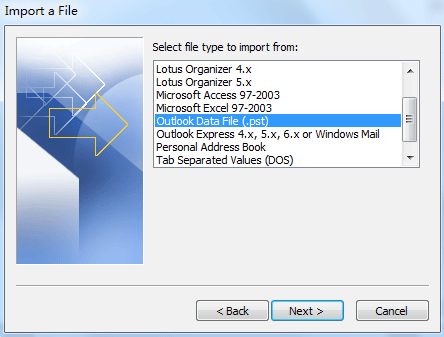
Krok 4: W Importuj plik danych programu Outlook Okno dialogowe:

- Kliknij Przeglądaj i wybierz plik kalendarza, który chcesz zaimportować w oknie dialogowym Otwieranie plików danych programu Outlook, a następnie kliknij przycisk Otwarte przycisk.
- Sprawdź Nie importuj duplikatów opcja.
- Kliknij Następna przycisk.
Krok 5: W Importuj plik danych programu Outlook Okno dialogowe,

- Wybierz i zaznacz folder, z którego chcesz importować, aw naszym przypadku kliknij plik Kalendarz.
- Odznacz opcję Włączając podfoldery opcja.
- Sprawdź Importuj elementy do tego samego folderu w: opcję, a następnie wybierz konto e-mail w poniższym polu.
Krok 6: Kliknij koniec przycisk.
Następnie wszystkie zaimportowane dane kalendarza zostały dodane do oryginalnego kalendarza w programie Microsoft Outlook. Zobacz następujący zrzut ekranu:

Najlepsze narzędzia biurowe
Kutools dla programu Outlook - Ponad 100 zaawansowanych funkcji, które usprawnią Twoje perspektywy
🤖 Asystent poczty AI: Natychmiastowe profesjonalne e-maile z magią AI — genialne odpowiedzi jednym kliknięciem, doskonały ton, biegła znajomość wielu języków. Zmień e-mailing bez wysiłku! ...
📧 Automatyzacja poczty e-mail: Poza biurem (dostępne dla POP i IMAP) / Zaplanuj wysyłanie wiadomości e-mail / Automatyczne CC/BCC według reguł podczas wysyłania wiadomości e-mail / Automatyczne przewijanie (Zasady zaawansowane) / Automatyczne dodawanie powitania / Automatycznie dziel wiadomości e-mail od wielu odbiorców na pojedyncze wiadomości ...
📨 Zarządzanie e-mail: Łatwe przywoływanie e-maili / Blokuj oszukańcze wiadomości e-mail według tematów i innych / Usuń zduplikowane wiadomości e-mail / Wiecej opcji / Konsoliduj foldery ...
📁 Załączniki Pro: Zapisz zbiorczo / Odłącz partię / Kompresuj wsadowo / Automatyczne zapisywanie / Automatyczne odłączanie / Automatyczna kompresja ...
🌟 Magia interfejsu: 😊Więcej ładnych i fajnych emotikonów / Zwiększ produktywność programu Outlook dzięki widokom na kartach / Zminimalizuj program Outlook zamiast go zamykać ...
>> Cuda jednym kliknięciem: Odpowiedz wszystkim, dodając przychodzące załączniki / E-maile chroniące przed phishingiem / 🕘Pokaż strefę czasową nadawcy ...
👩🏼🤝👩🏻 Kontakty i kalendarz: Grupowe dodawanie kontaktów z wybranych e-maili / Podziel grupę kontaktów na pojedyncze grupy / Usuń przypomnienia o urodzinach ...
O Cechy 100 Poczekaj na eksplorację! Kliknij tutaj, aby dowiedzieć się więcej.

